En este artículo vamos a ver cómo se instala Windows 8 Consumer Preview en una máquina VirtualBox,
paso a paso. Aunque la cantidad de imágenes del artículo es copiosa,
Windows 8 Consumer Preview es uno de los sistemas operativos más
sencillos de instalar que he tenido ocasión de probar.La versión elegida para la prueba es la que trae la imagen ISO 32-bit (x86) en inglés. Respecto de la versión de VirtualBox es la última disponible al día de hoy (4.1.8), que ya trae una configuración por defecto para Windows 8. El proceso de instalación es muy parecido al necesario para una instalación fija.
He asumido los parámetro por defecto y únicamente he asignado un tamaño de RAM de 3GB (sobre un total de 12 en el equipo) y la memoria para la tarjeta gráfica virtual la he situado en el máximo (128 MB). Esto no quiere decir que sea la mejor opción, que en parte depende de cada máquina, pero es así cómo se ha hecho la instalación para ofrecer las capturas de pantalla con fines ilustrativos.
He asumido los parámetro por defecto y únicamente he asignado un tamaño de RAM de 3GB (sobre un total de 12 en el equipo) y la memoria para la tarjeta gráfica virtual la he situado en el máximo (128 MB). Esto no quiere decir que sea la mejor opción, que en parte depende de cada máquina, pero es así cómo se ha hecho la instalación para ofrecer las capturas de pantalla con fines ilustrativos.
| Fuente | ||
|




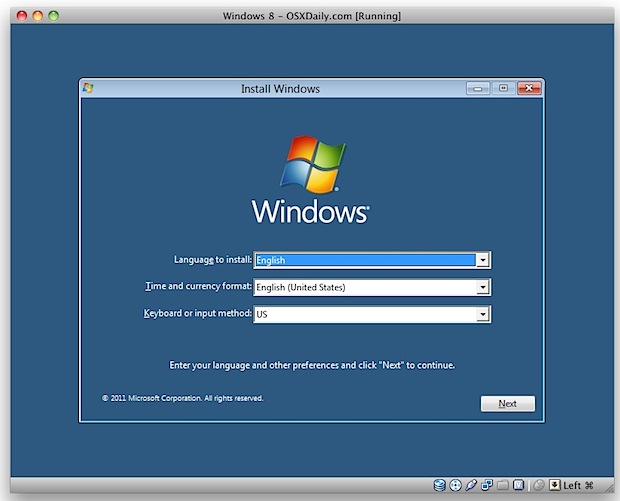

0 comentarios:
Publicar un comentario